User's Guide - Windows 8
Table Of Contents
- Hoş geldiniz
- Bilgisayarınızı tanımaya başlayın
- Ağa bağlanma
- Klavyeyi, dokunma hareketlerini ve işaret aygıtlarını kullanarak gezinme
- İşaret aygıtlarını kullanma
- Klavyeyi kullanma
- Çoklu Ortam
- Güç yönetimi
- Bilgisayarı kapatma
- Yazılım içeriğinizi Intel Smart Connect Technology (yalnızca belirli modellerde) ile yenileme
- Güç seçeneklerini ayarlama
- Güç tasarrufu durumlarını kullanma
- Pil gücünü kullanma
- Ek pil bilgileri bulma
- Pil Denetimi'ni kullanma
- Kalan pil şarjını gösterme
- Pilin kullanım süresini en yükseğe çıkarma
- Düşük pil düzeylerini yönetme
- Pili takma veya çıkarma
- Pil gücünü tasarruflu kullanma
- Kullanıcı tarafından değiştirilebilir pili saklama
- Kullanıcı tarafından değiştirilebilir pili elden çıkarma (yalnızca belirli modellerde)
- Kullanıcı tarafından değiştirilebilir pili değiştirme (yalnızca belirli modellerde)
- Harici AC güç kaynağı kullanma
- Hybrid Graphics (yalnızca belirli modellerde)
- Harici kartlar ve aygıtlar
- Sürücüler
- Güvenlik
- Bilgisayarı koruma
- Parolaları kullanma
- Virüsten koruma yazılımı kullanma
- Güvenlik duvarı yazılımı kullanma
- Önemli güvenlik güncelleştirmelerini yükleme
- HP Client Security'i kullanma (yalnızca belirli modellerde)
- İsteğe bağlı güvenlik kablosu takma
- Parmak izi okuyucusu kullanma (yalnızca belirli modellerde)
- Bakım
- Yedekleme ve kurtarma
- Computer Setup (BIOS), MultiBoot ve Sistem Tanılama
- Destek
- Teknik özellikler
- Bilgisayarla yolculuk
- Sorun giderme
- Elektrostatik deşarj
- Dizin
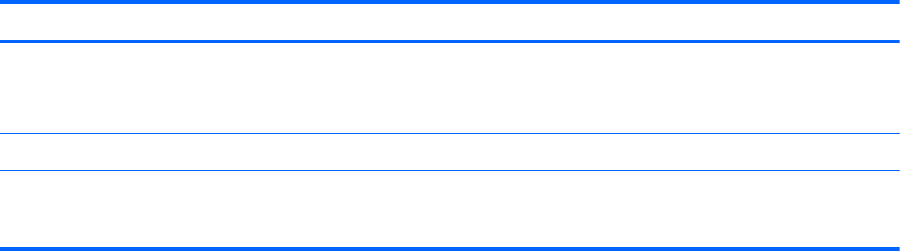
Parolaları kullanma
Parola, bilgisayardaki bilgilerinizi korumak için seçtiğiniz bir grup karakterdir. Bilgilerinize erişimi nasıl
kontrol etmek istediğinize bağlı olarak birkaç çeşit parola oluşturabilirsiniz. Parolalar Windows'da
veya bilgisayara önceden yüklenmiş Windows olmayan Computer Setup yardımcı programında
oluşturulabilir.
●
BIOS yönetici ve DriveLock parolaları, Computer Setup'ta oluşturulur ve sistem BIOS'u
tarafından yönetilir.
● Otomatik DriveLock parolaları Computer Setup'ta etkinleştirilir.
●
Windows parolaları yalnızca Windows işletim sisteminde ayarlanır.
●
HP SpareKey daha önce ayarlandıysa ve Computer Setup'ta ayarlanan BIOS yönetici parolasını
unutursanız, yardımcı programa erişmek için HP SpareKey'i kullanabilirsiniz.
●
Hem Sürücü Kilidi kullanıcı parolasını, hem de Computer Setup’ta ayarlanmış Sürücü Kilidi ana
parolasını unutursanız, parolalarla korunan sabit sürücü kalıcı olarak kilitlenir ve kullan
ılamaz.
Bir Computer Setup özelliği ile Windows güvenlik özelliği için aynı parolayı kullanabilirsiniz. Birden
çok Computer Setup özelliği için de aynı parolayı kullanabilirsiniz.
Parola oluşturma ve kaydetme ile ilgili aşağıdaki ipuçlarına bakın:
●
Parolaları oluştururken, programın belirlediği gereklilikleri yerine getirin.
●
Aynı parolayı birden fazla uygulama veya web sitesinde kullanmayın. Ayrıca Windows parolanızı
başka bir uygulama veya web sitesi için yeniden kullanmayın.
●
Web sitelerinizde ve uygulamalarınızda kullandığınız tüm kullanıcı adlarını ve parolaları HP
Client Security'nin Password Manager'ını kullanarak saklayın. İleride unutmanız halinde bilgileri
güvenli bir şekilde bu programdan öğrenebilirsiniz.
●
Parolaları bilgisayardaki bir dosyada saklamay
ın.
Aşağıdaki tablolarda yaygın olarak kullanılan Windows ve BIOS yönetici parolaları listelenmiş ve
işlevleri açıklanmıştır.
Windows’da parola ayarlama
Parola İşlev
Yönetici parolası* Yönetici düzeyindeki bir Windows hesabına erişimi korur.
NOT: Windows Yönetici parolası belirlediğinizde BIOS
Yönetici parolası belirlemiş olmazsınız.
Kullanıcı parolası* Windows kullanıcı hesabına erişimi korur.
*Başlangıç ekranından Windows yönetici parolası veya Windows kullanıcı parolası ayarlama konusunda bilgi için HP
Support Assistant'a erişin. Başlangıç ekranında HP Support Assistant'a erişmek için, HP Support Assistant uygulamasını
seçin.
60 Bölüm 9 Güvenlik










